[ad_1]
时区是根据具有相同标准时间和日期的地理区域来标识的。 通常,日期、时间和时区是在安装操作系统期间设置的。 用户需要更改时区以在 Linux 平台上执行一些任务。 Linux 中的某些作业使用时区,例如 cron 作业将其用于执行或日志时间戳。 在本教程中,我们将通过不同的方式在 Linux Mint 20 和 Ubuntu 20.04 中更改日期、时间和时区。
在任何操作系统中拥有正确的日期和时间都非常重要,因为许多操作取决于日期和时间功能。 要在 Linux Mint 中设置日期、时间,请使用以下命令打开终端 Ctrl+Shift+T 快捷方式或通过访问它 应用程序终端。
从命令行更改 Linux 中的日期
在 Linux 平台中,服务器和系统时钟需要准确准时。 你需要有 sudo 在您的计算机系统中进行此类更改的权限。 要继续,请在终端窗口中键入以下命令:
$ date +%Y%m%d -s "YYYYMMDD"
输出将如下图所示,日期将根据输入值设置。
从命令行检查更新的日期和时间
要从命令行检查更新的时间,只需键入
$ date
![]()
输出将显示更新的时间字段。

时间控制 是 Linux 的一个实用程序,允许用户通过终端查看系统的时间和日期。 要查看当前时间、日期和时区,请使用:
$ timedatectl
![]()
从命令行更改 Linux 中的时间
用户还可以通过使用从命令行更改时间
$ date +%T -s "hh:mm:ss"
![]()
这里我们设置了时间 15:14:00 一旦我们按下 输出将如下所示。 时间会相应更新。

在 Ubuntu 上使用一个命令更改日期和时间
Linux 也允许用户通过一个命令来更新日期和时间。 要通过一个常用命令更新日期和时间,请键入以下内容:
$ date -s "DD MM YYYY hh:mm:ss"
![]()
在哪里,
11: 小时 (hh)
14:分钟(毫米)
00:秒(ss)
只要你击中 键,将显示输出,指示相应地更新日期和时间。

在 Linux 中设置硬件时钟
硬件时钟在计算机系统的硬件中运行,即使没有电源,它仍会继续运行。 要检查硬件时钟,请使用以下命令:
$ hwclock --show
![]()
输出如下图所示,显示硬件时钟的时间。

现在让我们来看看在Linux系统中用于将硬件时钟设置为本地时间的方法。 为此,您需要输入:
$ hwclock --set --date="YYYY-MM-DD 16:45:05" --localtime
![]()
硬件时钟将根据本地时间进行调整。
通过命令行更改时区
为了改变时区。 首先,让我们使用查看系统的时区 时间控制.
$ timedatectl
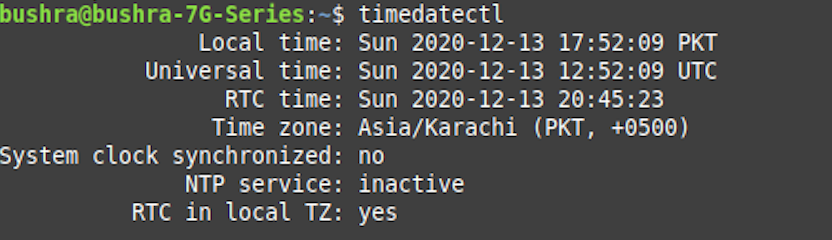
Linux Mint 系统中的系统时区由 符号链接 这是一个 /etc/本地时间 文件。 进一步配置为存在于 /usr/share/zoneinfo 目录。
另一种方法是,用户可以使用以下方法检查可用时区:
$ ls -l /etc/localtime
![]()
输出将如下所示:
![]()
可用时区列表
要更改时区,首先您需要找出并知道您计划使用的时区名称。 通常,任何系统中的时区都遵循 “地区/城市” 格式。 让我们查看您要使用的时区的所有可用 options.long 名称:
$ timedatectl list-timezones
![]()
输出将显示一个类似于下面显示的列表:
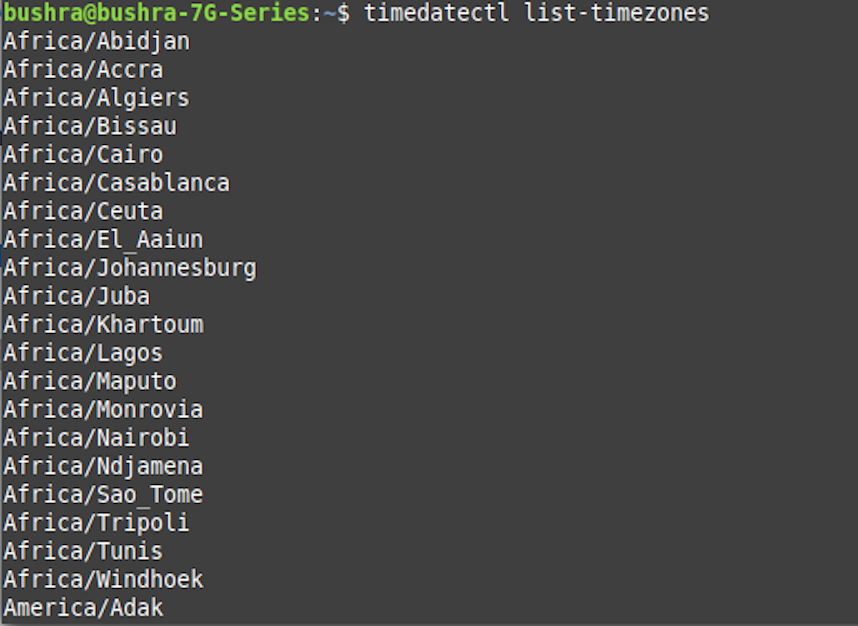
现在,您可以使用列表中的任何选项来更新时区。 使用以下命令:
$ sudo timedatectl set-timezone <your_time_zone>
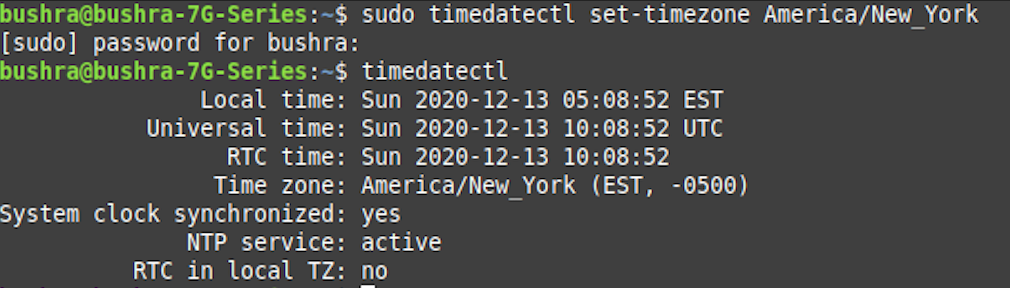
在这里,在示例中,我们使用的时区是 美国/纽约. 您可以按照相同的方法根据您的要求调整时区。
通过 GUI 更改日期、时间和时区
要通过 Linux Mint 20 中的 UI 方法更改日期、时间和时区,只需访问屏幕右下方的日期和时间快捷方式并单击它。 将打开日历菜单,单击 日期和时间设置 日历底部提供的选项。
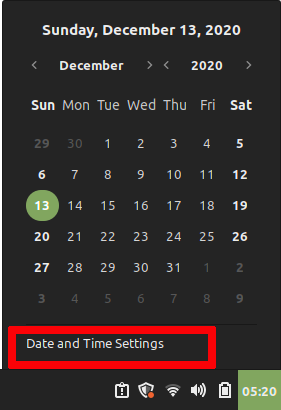
你会看到 手动设置日期和时间 选项。 点击 日期 反对的选项 手动设置日期和时间 场地。
一种 选择日期 将出现模态,您需要选择一个日期然后按 好的 按钮确认选择。
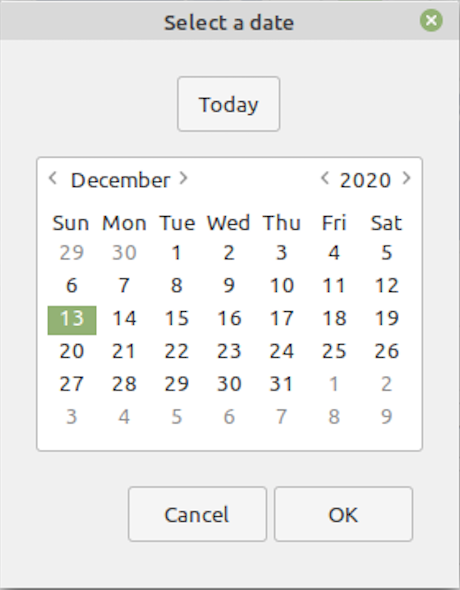
要更改时间,请选择 时间 反对的选项 手动设置日期和时间 在里面 约会时间 菜单。
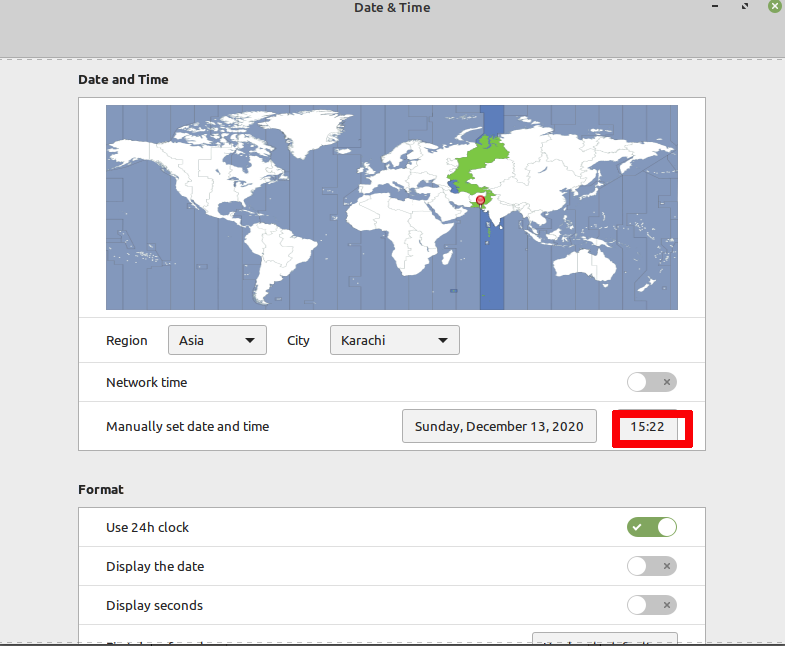
出现如下图所示的模态框,更新时间然后选择 好的 来反映变化。
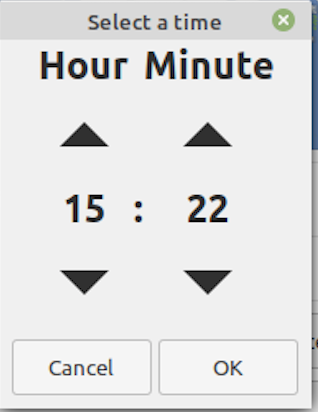
要更新时区,请单击 地区 在日期和时间模式中。
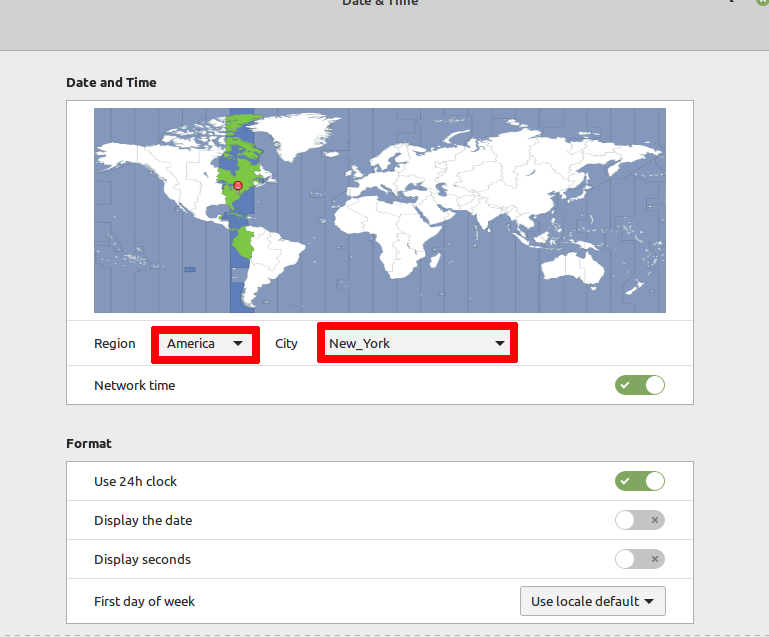
您将看到可用区域列表,请先选择区域。 它将显示该选定区域的可能城市。 您需要选择一个城市才能继续,完成后选择 好的 进行更改。
结论
本教程中讨论的方法介绍了在 Linux Mint 20 中更改日期、时间和时区的方法。用户可以根据自己的喜好通过命令行或 UI 更改它们。 这两种方法都易于实现,并在本教程中通过示例进行了详细说明。
[ad_2]